Como criar um Spotify Lista de reprodução no desktop e no celular
Agora os tempos mudaram. A tecnologia introduziu à humanidade uma maneira melhor e provavelmente mais eficaz de como as pessoas podem desfrutar de sua escolha de música na ponta dos dedos. A música digital nasceu, e muitos lançaram sua versão dela. Mas quando se trata de um dos principais provedores de streaming de música digital, Spotify é o grande jogo. Desde então Spotify chegou ao centro das atenções, mudou a forma como as pessoas se entregam à música em seu lazer.
Spotify oferece uma ampla seleção de opções sobre como seus assinantes podem aproveitar ao máximo o aplicativo. Um dos melhores, e até levaria o título como sua melhor característica é o Spotify Lista de reprodução. UMA Spotify A lista de reprodução é onde você categoriza cada faixa que possui, dá um nome ou título a ela e depois clica em reproduzir sempre que quiser. Se você está pronto para saber como criar um Spotify lista, vá em frente e continue rolando.
Conteúdo do Artigo Parte 1. Como fazer uma lista de reprodução em Spotify na área de trabalho?Parte 2. Como criar um Spotify Lista de reprodução no celular?Parte 3. Como aproveitar Spotify Listas de reprodução sem Premium?Parte 4. Resumo
Parte 1. Como fazer uma lista de reprodução em Spotify na área de trabalho?
É fascinante que como criar um Spotify Lista de reprodução a qualquer momento. Se você deseja criar algo do zero ou com um álbum, funciona de qualquer maneira. Você pode criar um em seu smartphone ou desktop. Não muda nada. Então vamos ao que interessa.
Etapa 1. Lançamento Spotify
Se você já tem o seu Spotify app instalado em sua área de trabalho, abra-o. Uma vez iniciado, você encontrará o botão “Nova lista de reprodução” no canto inferior esquerdo do aplicativo. Clique nele para começar.
Etapa 2. Crie o título da lista de reprodução
Depois de clicar no botão “Nova lista de reprodução”, uma nova janela aparecerá para criar uma lista de reprodução. Nomeie sua lista de reprodução como desejar e uma descrição desejada.
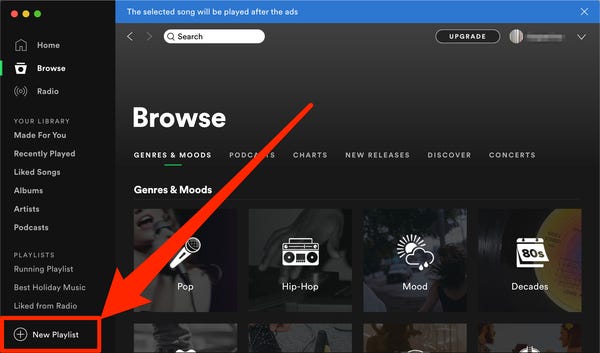
Etapa 3. Adicionar foto de capa e criar
Na mesma janela, você também tem a opção de adicionar uma foto de capa ou sua playlist. Você pode deixá-lo como está, e Spotify escolherá automaticamente uma foto de capa de uma das faixas. Feito isso, clique no botão “Criar”.
Etapa 4. Adicionar músicas à lista de reprodução
Você pode notar que a nova lista de reprodução está vazia. Você tem algumas opções sobre como preenchê-lo com faixas, mas você sempre pode pesquisar uma música e clicar nos pontos triplos dentro do título. Selecione a opção “Adicionar à lista de reprodução” no menu. Adicione qualquer música que desejar à sua nova lista de reprodução.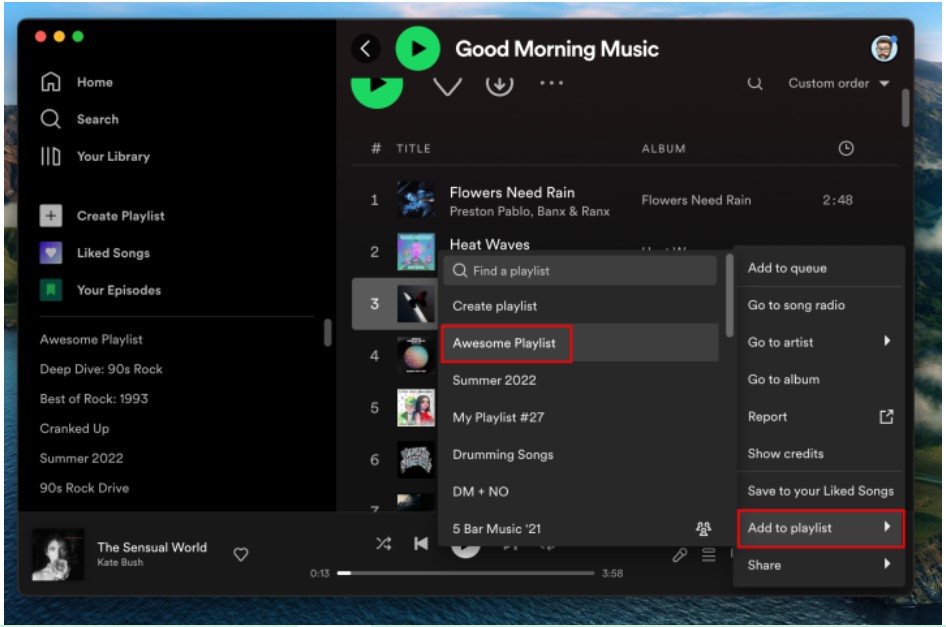
Etapa 5. Repita a Etapa 4
Repita a Etapa 4 até que você tenha finalmente definido todas as faixas que deseja para sua lista de reprodução específica. Lembre-se, você sempre pode criar quantas playlists quiser em seu Spotify desktop.
Depois de concluir as etapas acima, parabéns, você criou seu Spotify lista de reprodução. Neste momento você pode compartilhe seu Spotify lista com bons amigos ou familiares. No entanto, às vezes você se cansa de ouvir algumas músicas da sua playlist. Você também pode editar a playlist e adicionar outras músicas. Aqui estão as etapas específicas para editar Spotify playlists.
Como editar Spotify Playlists
1. Clique na playlist que deseja editar.
2. Para excluir uma música, clique no ícone de três pontos ao lado da música em questão e selecione “Remover desta lista de reprodução”.
3. Para reorganizar a ordem das músicas, clique e arraste-as para cima ou para baixo até onde desejar.
4. Para tornar uma playlist privada ou excluí-la, clique no ícone de três pontos abaixo do nome da playlist e selecione a opção apropriada.
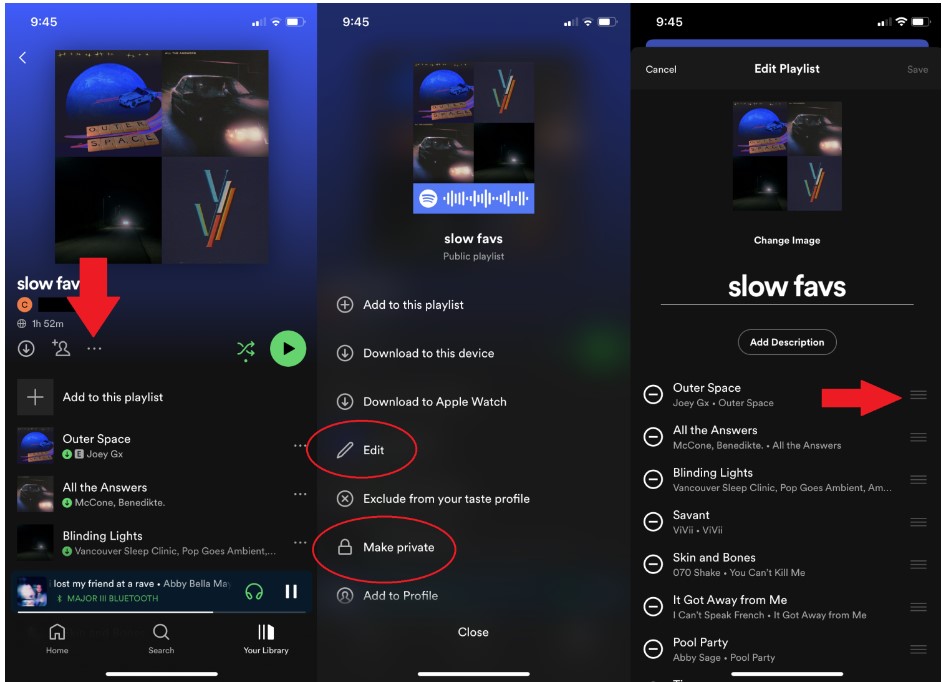
Parte 2. Como criar um Spotify Lista de reprodução no celular?
Caso você não saiba, você pode estar em uma assinatura gratuita ou ir para a assinatura paga, você tem acesso para criar uma lista de reprodução em ambas as opções. A única diferença é que você começa a ter alguns limites sobre como você pode assumir totalmente o controle de um Spotify Lista de reprodução. Agora, se você quiser avaliar como isso funcionaria para você, leia-os abaixo.
Como criar uma lista de reprodução em Spotify sem prêmio?
Etapa 1. Crie uma nova lista de reprodução
Se você estiver usando Spotify gratuitamente, basta iniciar o aplicativo e ir diretamente para "Biblioteca". Em seguida, toque em “Criar uma lista de reprodução”. Na nova janela, crie um nome ou título para sua nova playlist. Em seguida, clique no botão “Criar”.
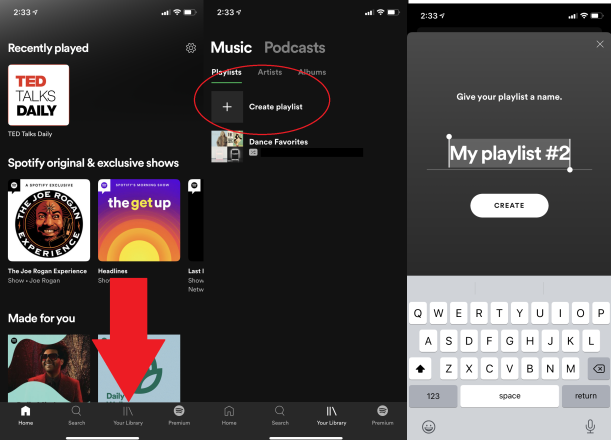
Etapa 2. Adicionar músicas à lista de reprodução
Depois de criar a lista de reprodução, agora você pode adicionar músicas à sua lista de reprodução tocando no botão “Adicionar músicas”. Pesquise as músicas de que gosta e toque no botão “+”. Depois disso, você está bem. Adicione quantas faixas desejar.
Bônus:Spotify irá recomendar automaticamente músicas da sua pesquisa, então você pode se surpreender com músicas que você não sabia que existiam.
Como criar uma lista de reprodução em Spotify com Premium?
Etapa 1. Crie uma nova lista de reprodução
Não é diferente com Spotify Livre. Você pode ir para "Biblioteca" e tocar no botão "Criar lista de reprodução". Dê um nome ou título à sua nova playlist e clique em “Criar”.
Etapa 2. Adicionar músicas à lista de reprodução
Depois de decidir o título da sua lista de reprodução, é hora de adicionar músicas. Observe que Spotify pode recomendar músicas com base no título da sua lista de reprodução. Se não estiver claro o suficiente para Spotify para traduzir no sistema, você também pode adicionar músicas manualmente. Toque em “Adicionar músicas” e digite o título ou artista das faixas desejadas. Clique no sinal “+” novamente e pronto.
Parte 3. Como aproveitar Spotify Listas de reprodução sem Premium?
Chegamos à melhor parte deste artigo! Claro, eu salvei o melhor até agora que vai seduzi-lo a obter a maneira mais eficiente de como você pode desfrutar Spotify Lista de reprodução sem uma assinatura premium. É tudo sobre TuneSolo Spotify Conversor de música Spotify. É grátis, conveniente e ótimo para quem não gosta de se cansar dos limites de Spotify Pagamento gratuito e mensal para Spotify Prêmio
TuneSolo Spotify Recursos do conversor de música:
- Capacidade de baixar e convertem Spotify músicas
- Suporta uma lista de formatos amigáveis como MP3, WAV, AAC e FLAC
- Downloads e conversões Spotify músicas com velocidade 5x mais rápida
- 100% preserva a qualidade das músicas originais, sem perdas
- Preserva as tags ID3 após o download e a conversão
- Atualização de software gratuita e assistência técnica
Como fazer download Spotify Listas de reprodução gratuitas
Etapa 1. Instale o aplicativo
Vá para isto site do produto e encontre o botão de download para TuneSolo Spotify Conversor de música Spotify
Etapa 2. Importar músicas de Spotify
Na janela do aplicativo, navegue até a seção "Copiar ou colar URL aqui ou arrastar arquivos aqui": escolha um método para importar músicas de Spotify

Etapa 3. Selecione a saída
Escolha o “Formato de saída” e “Pasta de saída”

Etapa 4. Converter
Uma vez feito isso, clique no botão “Converter tudo” e espere que as músicas sejam convertidas completamente

Parte 4. Resumo
Para resumir tudo, este artigo fez a criação de um Spotify playlist parecia fácil. Não há como ir daqui e ali apenas para obter as respostas que você precisa como criar um Spotify lista. Você só precisa do seu smartphone ou PC, uma boa conexão de rede e, claro, uma lista de todas as músicas de diferentes gêneros que você pode ouvir através de uma lista de reprodução para qualquer vibração que exija. TuneSolo Spotify Music Converter mantém você no ritmo, permitindo que você ouça sua lista de reprodução favorita sempre que quiser. O acesso é ilimitado e no seu próprio ritmo. Eu tenho que dizer, é realmente vale a pena manter.